win7怎么建立wifi热点?win7开wifi热点的办法步骤
来源:game773整合
时间:2024-01-01
小编:773游戏
我们在平常的生活或者工作时都离不开无线网络,很多使用win7系统的用户都会给自己的电脑建立WiFi热点来方便手机设备使用,那win7如何建立wifi热点呢?可能有些不熟悉电脑的用户不知道怎么操作,没关系,下面我就来为大家讲解win开wifi热点的方法步骤。
方法步骤如下:
1、使用快捷键“Ctrl+R”打开命令窗口,输入“cmd”。
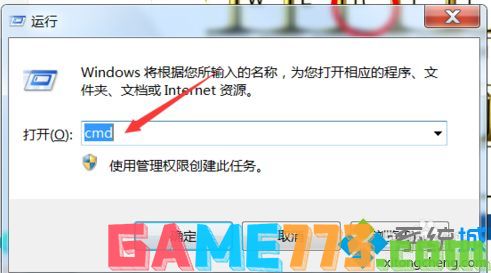
2、接着命令行中输入“netsh wlanset hostednetwork mode=allow ssid=无线网络名 key=无线网络密码(长度不少于8位);然后回车即可。
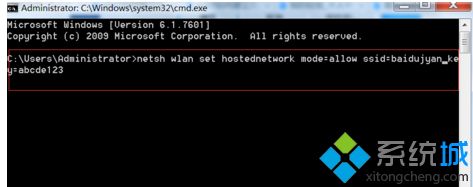
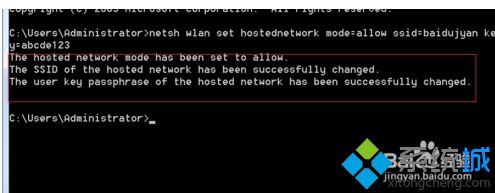
3、鼠标点击网络右键“打开网络和共享中心”在打开的窗口中选择“更改适配器”


4、选择电脑已经连接上的本地连接或者无线连接右键“属性”在属性窗口中选择“共享”在列表中选择新建的无线网络名即可。
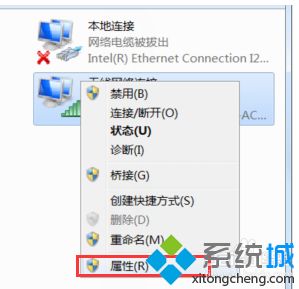
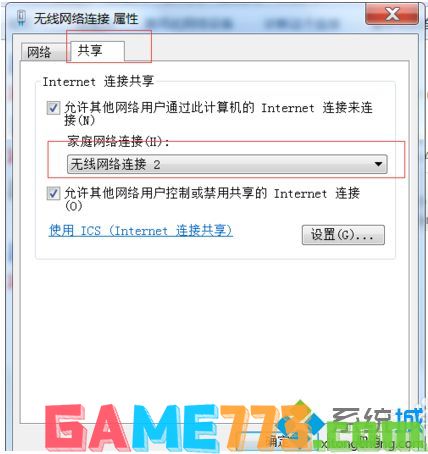
5、最后在命令窗口中输入“netsh wlanstart hostednetwork”回车即可,Windows7中的WiFi热点设置成功。
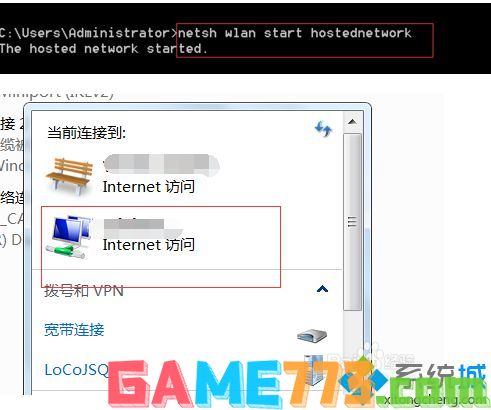
上面的文章就是win7怎么建立wifi热点?win7开wifi热点的方法步骤的全部内容了,文章的版权归原作者所有,如有侵犯您的权利,请及时联系本站删除,更多win7 wifi热点设置相关资讯,请关注收藏773游戏网。
下一篇:win7系统下kb2670838补丁无法安装怎么解决














